xp系统局域网下共享需要密码问题的解决方法
发布日期:2014-07-03 作者:电脑公司重装系统 来源:http://www.dngsxitong.com
xp系统局域网下共享需要密码问题的解决方法?
我们在操作xp系统电脑的时候,常常会遇到xp系统局域网下共享需要密码问题的问题。那么出现xp系统局域网下共享需要密码问题的问题该怎么解决呢?很多对电脑不太熟悉的小伙伴不知道xp系统局域网下共享需要密码问题到底该如何解决?其实只需要开启GUEST账号,右键桌面“我的电脑”——选择“管理”项——进入“本地用户和组”栏,在“用户”项下将GUEST用户启用,打开控制面板——双击进去“管理工具”——双击“本地安全策略”就可以了。下面小编就给小伙伴们分享一下xp系统局域网下共享需要密码问题具体的解决方法:
方法/步骤
1:开启GUEST账号,右键桌面“我的电脑”——选择“管理”项——进入“本地用户和组”栏,在“用户”项下将GUEST用户启用
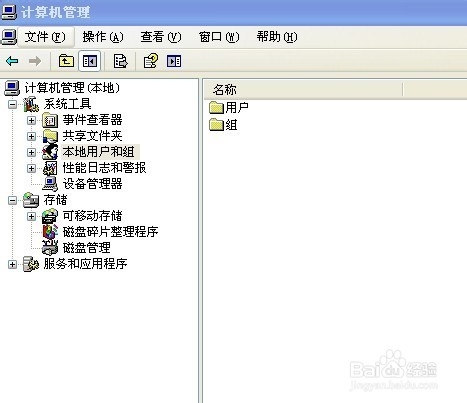
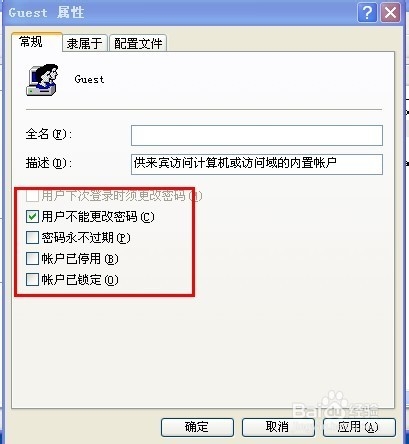
2:打开控制面板——双击进去“管理工具”——双击“本地安全策略”
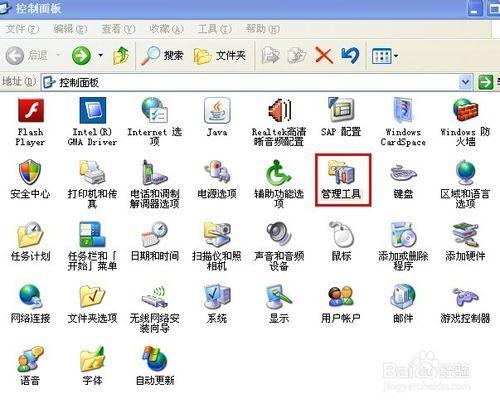
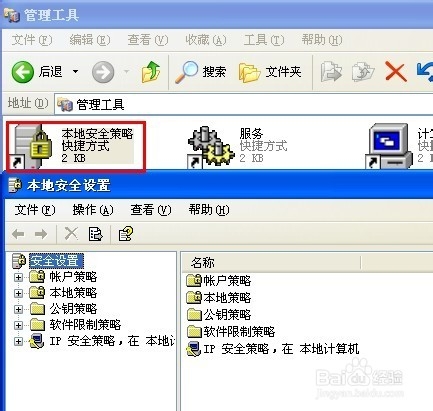
3:在“本地安全策略”左侧单击“本地策略+”,选定“用户权利指派”项,在其右侧编辑区中找到“拒绝本地登录”,双击进入编辑状态,删除其中的GUEST,再确认退出。
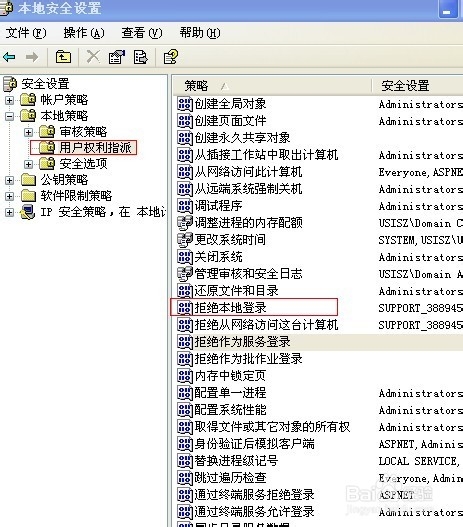
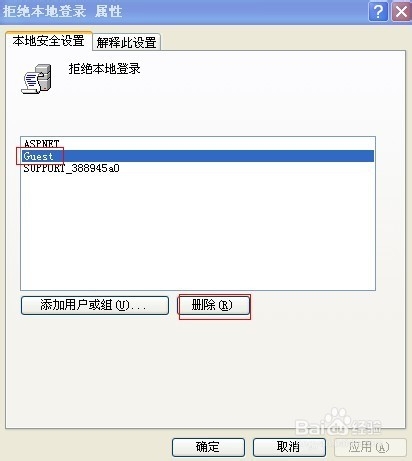
4:单击左侧的“安全选项”,在其右侧的编辑区中找到“网络访问:本地账号的共享与安全模式”,双击进入编辑为“仅来宾—本地用户以来宾方式认证”。
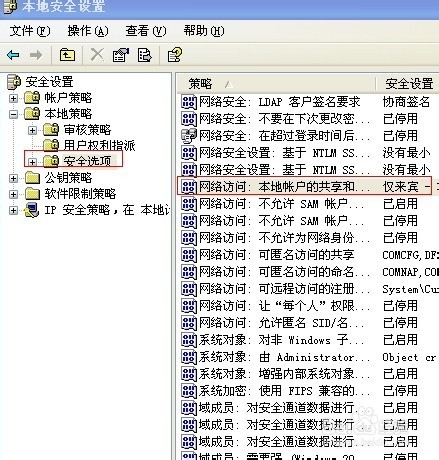
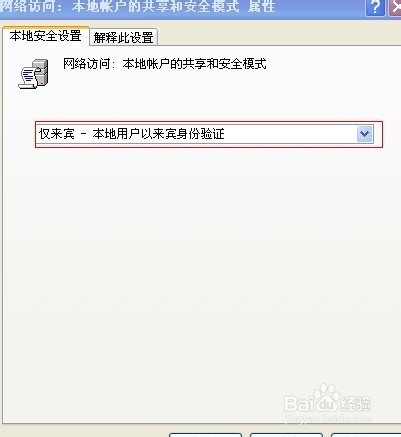
5:确认后再访问就无需账号密码了
